电脑卡顿的原因及解决方法(探究电脑卡顿的几大原因)
14
2025-07-06
想要了解自己电脑的硬件配置和显卡信息,对于维护电脑性能和升级硬件都至关重要。随着技术的发展,查看这些信息的工具和方法也在不断进步,变得更加简单和直观。本文将介绍几种简单有效的方法,让你轻松查看电脑端配置和显卡信息。
Windows系统
Windows操作系统内置了几个简单易用的工具,可以帮助你查看电脑硬件配置和显卡信息。
任务管理器:按下`Ctrl+Shift+Esc`快捷键,切换到“性能”标签页,可查看CPU、GPU、硬盘、网络等的实时使用情况。
Mac系统
关于本机:在苹果电脑上,点击屏幕左上角的苹果菜单,选择“关于本机”,即可查看包括处理器、内存、图形卡、启动盘等硬件信息。

除了系统自带工具,市面上还有许多第三方硬件检测软件,它们能够提供更为详尽的信息。
1.CPU-Z
下载与安装:访问CPUZ的官方网站下载安装包,然后安装并运行。
查看信息:运行后,你会在“处理器”、“内存”、“主板”和“SPD”标签页中找到相关的硬件信息。
2.GPU-Z
下载与安装:GPUZ可以在官方网站上免费下载。安装后运行程序,即可查看显卡的详细信息,包括显卡型号、显存容量、核心频率等。
3.Speccy
下载与安装:Speccy是一个更为全面的系统信息工具,提供详细的硬件报告。从官方网站下载并安装后,打开软件,可以看到包括CPU、GPU、主板、硬盘在内的完整硬件概况。
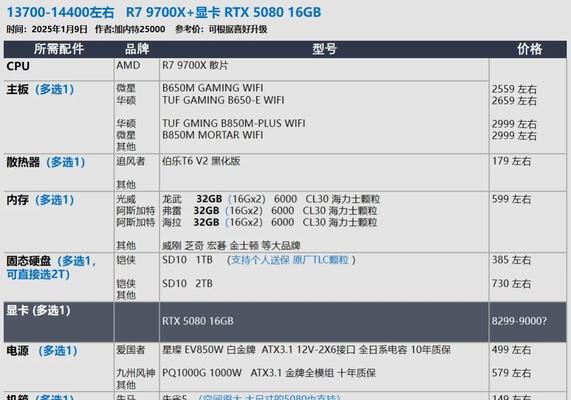
笔记本电脑由于设计原因,显卡可能分为集成显卡和独立显卡两种。通过以下步骤,可以快速查看:
设备管理器:右键点击“此电脑”,选择“管理”,在打开的计算机管理窗口中选择“设备管理器”,然后在“显示适配器”下可以看到安装的显卡信息。

显卡驱动更新:如果发现显卡信息过时或驱动存在问题,可以通过显卡制造商的官网下载并安装最新驱动。
兼容性问题:升级硬件前,确认新硬件与现有系统兼容,避免兼容性问题导致系统不稳定。
硬件故障检测:若硬件检测软件显示异常信息,可能预示硬件故障,建议联系专业维修人员进行检查。
通过以上提供的方法,无论是系统自带工具还是第三方软件,你都能轻松地查看和了解自己电脑的配置和显卡信息。这不仅有助于你更好地使用电脑,还能在需要升级硬件时作出明智决策。综合以上,了解电脑硬件信息不再是难事,让你的电脑性能保持在最佳状态。
版权声明:本文内容由互联网用户自发贡献,该文观点仅代表作者本人。本站仅提供信息存储空间服务,不拥有所有权,不承担相关法律责任。如发现本站有涉嫌抄袭侵权/违法违规的内容, 请发送邮件至 3561739510@qq.com 举报,一经查实,本站将立刻删除。